フローティングボタンとチャットの吹き出しの概念はモバイルデバイスで非常に人気がありますが、ブラウザーのフローティングボタンを想像してください。 音楽の泡 を追加する優れたChrome拡張機能ですGoogleミュージックを制御するためのChromeへのフローティングバブルボタン。カーソルをこのボタンの上に置くと、ボタンが展開して再生ボタン、早送りボタン、巻き戻しボタン、親指ボタンと親指ボタンが表示されます。バブルは、マウスをその上に置くと、どの曲が再生されているかを知らせます。機能するには、Googleミュージックをタブで開いている必要があります。バブルは、新しいタブページを含むすべてのページに表示されます。

ミュージックバブルはGoogleミュージックに接続する必要があります。 接続されていない場合、または接続が失われている場合、吹き出しは灰色で表示され、マウスをその上に移動しても何も起こりません。拡張機能をGoogleミュージックに接続するには、拡張機能をタブで開くだけで、バブルがすぐにオレンジ色に変わります。
Googleミュージックにアクセスして、再生する曲を選択しますライブラリ、またはプレイリストを選択します。これで、任意のタブに切り替えることができ、Music Bubblesは、アクセスしたWebサイトに浮かぶオレンジ色の半透明のバブルとして表示されます。その上にカーソルを置くと、再生、早送り、巻き戻しボタンが表示されます。カーソルをバブルの下部に移動すると、曲を上下に投票するための新しいものが2つ表示されます。
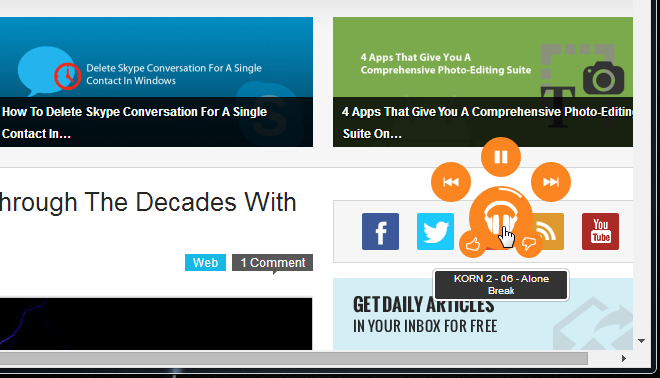
再生中の曲を変更したとき、または1つが終了し、次の1つが再生を開始すると、拡張機能は、カーソルをその上に移動すると、浮動バブルのすぐ下に小さな通知を表示します。通知は、吹き出しの上にマウスを置くと、曲が再生されているときにいつでも表示できます。
更新:開発者は、移動機能と非表示機能を機能させる方法を説明するために書き込み、それを説明するための本当に素晴らしいGIFを提供しました。
あなたが言ったことを指摘したいだけですウィジェットを移動したり、サイトから非表示にしたりできる場合、拡張機能はさらに優れています。これは、オレンジ色のときにヘッドフォンの吹き出しをマウスで長押しすることで実行できます。 1秒間長押ししてマウスを離すと、2つの新しいボタンが表示されます。これは、拡張機能をインストールした後のチュートリアルにも示されています。
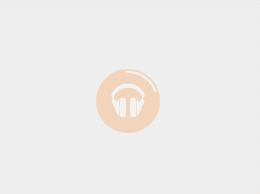
この拡張機能を本当に実現する2つの機能すばらしいのは、バブルを画面上の別の場所に移動し、特定のサイトで非表示にできることです。これらの機能は両方とも、拡張機能の説明に関する限り存在し、ミュージックバブルのオプションにアクセスすると、ブロックされたWebサイトを一覧表示するための領域が表示されますが、残念ながら、どちらも機能していません。テスト中、ブロックされたリストではテキストを入力できず、浮動バブルをドラッグして再配置するために選択できませんでした。おそらく、私がインストールした他の拡張機能のいくつかではうまくいっていません。
Chromeウェブストアからミュージックバブルをダウンロード













コメント